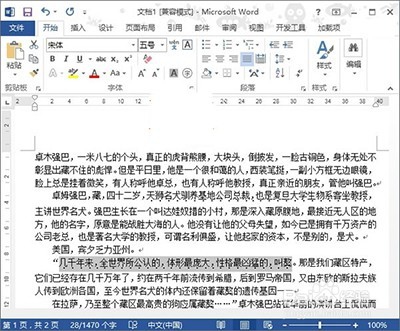1、我们启动Word2013,打开一份文档,要对鼠标选中的语句进行着重标记,鼠标选中此句,单击开始选项卡下字体功能组里面的按钮,下图红色标记处。

2、弹出字体对话框,单击着重号旁的下拉箭头,选择那个点。

3、确定之后,先前选中的语句下方添加着重号,在浏览文档的时候,一目了然,能快速发现此句。

4、如果要对之后的语句进行着重标记,我们不激默芡食必重复上述步骤,可以利用格式刷,选中加了着重号的句子,点击格式刷按钮,鼠标变为刷子的样子,直接选择需要改变的语句即可。
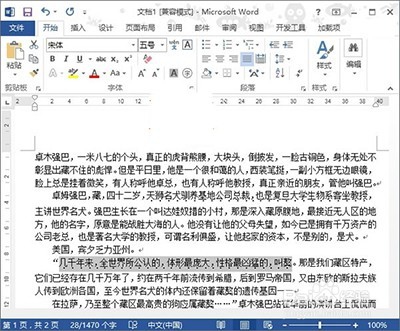
5、按照步骤跟着做就可以了

6、是不是很简单